Pinta est une application de dessin gratuite et open source très populaire parmi les utilisateurs de Linux. Il ne sera pas incorrect de le qualifier d'alternative open source à Microsoft Paint. Pinta est disponible pour toutes les principales plates-formes telles que Linux, Windows et Mac OS X.
Alors que GIMP est populaire en tant que logiciel d'édition d'images complet, Pinta est plutôt un outil de peinture et de dessin. Je l'ai beaucoup utilisé dans mes tutoriels pour dessiner des flèches et des courbes sur les captures d'écran et je peux dire que c'est mon application de dessin préférée sous Linux.
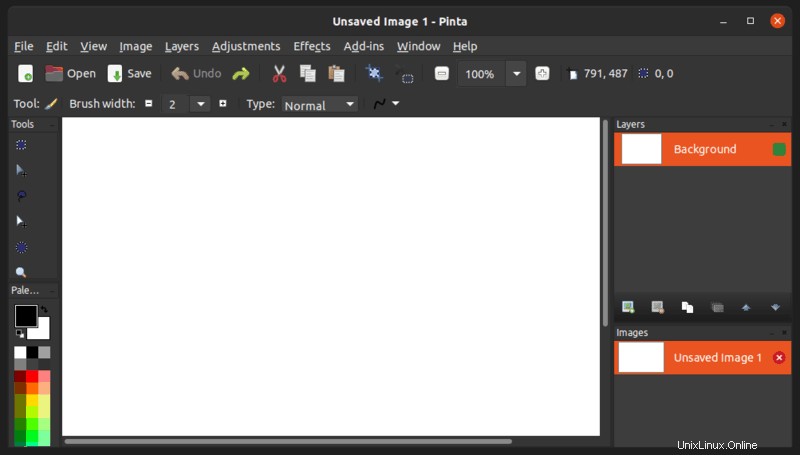
Nouvelles fonctionnalités de Pinta 1.6
Après plus d'un an, Pinta a publié la version 1.6, corrigeant plus de 50 bogues et introduisant de nouvelles fonctionnalités. Les nouvelles fonctionnalités sont les suivantes :
- L'outil Ligne prend désormais en charge le dessin de courbes et de flèches
- Les formes peuvent être modifiées même après avoir été dessinées
- Tous les outils de forme prennent désormais en charge le dessin de lignes pointillées
- Tous les outils de sélection prennent désormais en charge les modes Union, Exclude, Xor et Intersection
- Le gestionnaire de compléments se compose désormais de "compléments"
- Nouvelles options d'utilisation de la ligne de commande
La nouvelle version corrige également le bogue ennuyeux où vous ne pouvez pas ouvrir un fichier avec Pinta dans l'option de menu contextuel. Vous pouvez lire toutes les modifications dans la note de version.
Installer Pinta 1.6 dans Ubuntu et Linux Mint
Pinta 1.6 est sorti il y a quelques années et est maintenant disponible dans Ubuntu 16.04, 18.04 et d'autres versions.
Assurez-vous simplement que le référentiel d'univers est activé, puis installez-le à partir du centre logiciel :
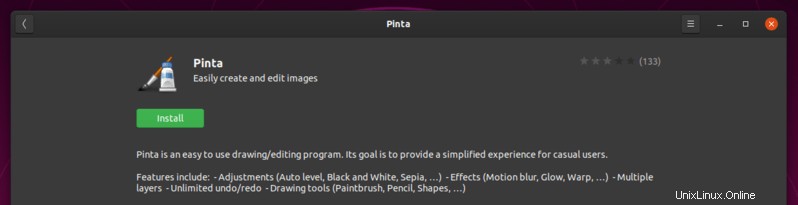
Ou vous pouvez utiliser la commande suivante pour l'installer :
sudo apt install pintaPour télécharger le code source ou pour obtenir les fichiers d'installation pour Windows et Mac OS X, consultez la page de téléchargement de Pinta.
Dans un article connexe, vous pouvez également consulter les meilleures applications photo pour Linux.